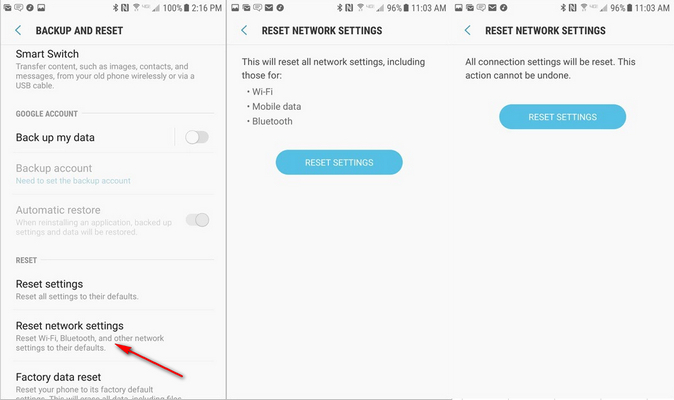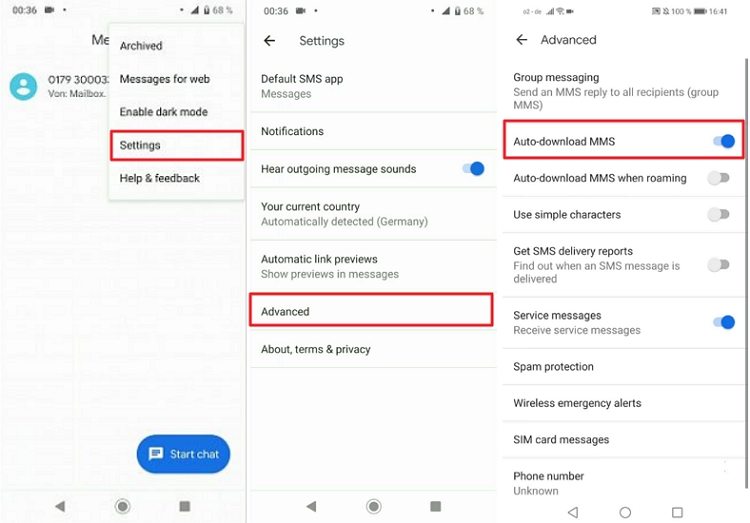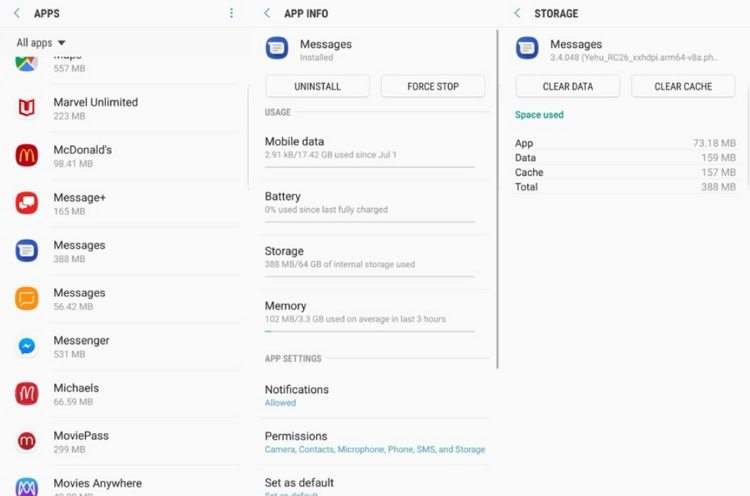Por qué mis MMS no funcionan en Android (Actualización 2024)
Después de recibir la última actualización, mi teléfono ya no recibe mensajes MMS. Lo mismo ocurre con los mensajes grupales. Recibo un botón de descarga en lugar de un mensaje pero no se puede descargar.
MMS es una versión mejorada de SMS que le permite enviar y recibir contenido multimedia en sus teléfonos. Puede enviar elementos como imágenes y videos a través de MMS a sus amigos y familiares. A veces, la función MMS puede no funcionar y te hace preguntarte por qué mi MMS no funciona en Android. Hay varias razones por las que no funciona en su teléfono Android, asi que vayamos al lío.
Dependiendo de cómo ocurra el problema, puede tomar las medidas adecuadas para solucionar el problema en su dispositivo. Una vez que haya resuelto el problema, podrá enviar y recibir contenido multimedia a través de MMS en su dispositivo.
- Parte 1. ¿Por qué mi MMS no funciona en Android?
- Parte 2. ¿Cómo arreglar MMS que no funciona en Android?
- Parte 3. La forma más fácil de arreglar los MMS que no funcionan en Samsung después de la actualización de Android
Parte 1. ¿Por qué mi MMS no funciona en Android?
Es importante saber por qué mi MMS no funciona en Android antes de implementar las correcciones. Si sabe qué está causando el problema, puede prevenirlo en el futuro y evitar enfrentar este error en su dispositivo una vez más. Las siguientes son algunas de las principales causas del problema.
- Acceso restringido a datos
- Mala conectividad de red
- Configuración incorrecta de MMS en su teléfono
- Error del sistema operativo Android
Parte 2. ¿Cómo arreglar MMS que no funciona en Android?
Ahora que conoce las razones por las que MMS no funciona en Android, es posible que desee averiguar las posibles soluciones al problema. En realidad, hay varias formas de solucionar el problema de MMS que no funciona en su teléfono y volver a poder enviar y recibir mensajes MMS.
1. Activar datos móviles
Si su teléfono Android restringe el uso de datos móviles, esto puede afectar la forma en que se envían los MMS desde su dispositivo. Esto puede causar muchos tipos de problemas de MMS en su teléfono.
En primer lugar, debe asegurarse de que la opción de datos móviles esté habilitada en su teléfono Android. MMS utiliza su conexión de datos móviles para enviar y recibir MMS. Es bastante fácil habilitar esta opción en su dispositivo Android.
- Diríjase a Configuración > Configuración inalámbrica y de red > en su teléfono Android.
Active la opción que dice Datos móviles.

Su teléfono ahora debería poder enviar y recibir MMS.
2. Restablecer red móvil
Su teléfono utiliza los detalles del punto de acceso guardados para conectarse al servidor MMS. Si estos ajustes no son correctos, puede restablecerlos a los valores predeterminados de fábrica de la siguiente manera.
- Toque Ajustes > Gestión general > Reiniciar.
- Seleccione Restablecer configuración de red de las opciones dadas. Si es necesario, debe ingresar el PIN o la contraseña de desbloqueo de pantalla para continuar.
Luego toque Restablecer configuración para confirmar la acción.

Una vez que se solucionen las configuraciones incorrectas, ya no debería tener problemas con el MMS que no funciona en Android.
3. Asegúrese de que la descarga automática de MMS esté activada
Si tiene un problema en el que sus mensajes MMS no se descargan automáticamente, puede solucionarlo activando la función de descarga automática de MMS en su teléfono.
- Inicie la aplicación Mensajes en su teléfono.
- Toque los tres puntos en la esquina superior derecha de su pantalla y elija Configuración.
Habilite la opción Recuperación automática en la sección MMS.

Sus mensajes MMS ahora se descargarán automáticamente a su teléfono.
4. Borrar los datos de la aplicación de mensajes
Una de las razones por las que su MMS no funciona en su teléfono es que hay un problema con la aplicación Mensajes. Puede intentar solucionarlo borrando los datos de la aplicación Mensajes.
- En su teléfono, vaya a Configuración > Aplicaciones y notificaciones > Mensajes > Almacenamiento.
Toque la opción que dice Borrar almacenamiento seguido de Borrar caché.

Vuelva a iniciar la aplicación Mensajes y debería poder usar los MMS.
5. Restablecer la configuración de APN a los valores predeterminados
Por último, puede restablecer la configuración de APN a los valores predeterminados. Esta es una muy buena manera de corregir configuraciones incorrectas. Puede hacerlo desde la aplicación Configuración como se muestra a continuación. Una vez hecho esto, debe comunicarse con su operador y solicitar la configuración correcta de MMS.
- Vaya a Configuración > Wi-Fi y amplificador; Internet > SIM y amplificador; red > [elija su tarjeta SIM] > Nombres de los puntos de acceso.
Toque los tres puntos en la esquina superior derecha y seleccione la opción Restablecer valores predeterminados.

Parte 3. La forma más fácil de arreglar los MMS que no funcionan en Samsung después de la actualización de Android
Si recientemente actualizó el sistema operativo Android y el MMS no funciona en su dispositivo Samsung, entonces debe haber un problema con su sistema operativo Android. ReiBoot para Android es una popular herramienta de reparación del sistema operativo Android que le permite reparar el MMS y muchos otros problemas en su dispositivo basado en Android al reparar el sistema operativo real de su teléfono. Una vez que se solucionen los problemas con el SO, todas las demás funciones del teléfono se solucionarán automáticamente.
Le mostramos a continuación cómo puede usarlo para reparar el problema de los MMS en su teléfono.
- Descargue e instale el software en su computadora.
Conecte su teléfono a su computadora, inicie el software y haga clic en Reparar sistema Android.

Haga clic en Reparar ahora en la siguiente pantalla.

Ingrese los detalles de su dispositivo y presione Siguiente. Espere a que el software descargue el firmware para su teléfono.

Haga clic en Reparar ahora para comenzar a reparar su teléfono con el firmware. Verá el progreso de la reparación en vivo en su pantalla.

Haga clic en Listo cuando su teléfono esté reparado.

Todos los problemas, incluido el de los MMS, ahora deberían resolverse en su teléfono Android.
Resumen
Si alguna vez descubre que la función MMS no funciona en Samsung o en su teléfono Android, puede solucionarlo siguiendo los diversos métodos que se indicaron anteriormente. Una vez que haya hecho eso, podrá enviar y recibir los MMS en su teléfono con normalidad.
Preguntas frecuentes sobre los MMS que no funcionan en Android
1. ¿Cómo activo los MMS en mi Samsung Galaxy?
Activar MMS en un teléfono Samsung Galaxy es bastante fácil. Puedes dirigirte a Mensajes y tocar el ícono de Menú > Ajustes > Más ajustes > Mensajes multimedia y habilite la opción Recuperación automática o Recuperación automática de roaming.
2. ¿Cómo descargar mensajes MMS en Android?
Puede descargar mensajes MMS en Android tocándolos cuando vea una notificación en su pantalla. Luego, el mensaje se descarga y se guarda en su dispositivo.
3. ¿Por qué mi teléfono Samsung no recibe mensajes de imagen?
Puede haber un problema con sus datos móviles o la configuración de APN que le impide descargar mensajes de imagen en su teléfono Samsung. Puede habilitar los datos móviles y restablecer la configuración de APN para solucionar el problema.
- Quitar cuenta Google de Samsung sin contraseña
- Eliminar el patrón/código PIN/contraseña/huella digital o Face ID
- Desbloquear un celular Samsung/Honor/Huawei/Xiaomi/Motorola/LG, etc.
- Omitir Samsung/Huawei/Xiaomi/Oppo/Vivo FRP sin cuenta de Google
- Soporte 6000+ modelos de dispositivos y la última versión Android 15.

ReiBoot for Android
La herramienta gratuita número 1 para la reparación del sistema Android
Segura, fácil y rápida